반응형
블렌더 필수 단축키_1에 이어서 2번째도 시작해 보겠습니다!
첫 번째 필수 단축키는 아래에 링크를 확인해 주시면 됩니다.
[3D Program/Blender] - [Blender] 블렌더 필수 단축키(Key map)_1

복사(Duplicate)
| Object Mode |
복사(Duplicate objects) | Shift + D | 복사한 오브젝트와 링크 X |
| 링크 복사(Duplicate linked) | Alt + D | 복사한 오브젝트와 링크 O Edit Mode에서 동일하게 수정 |
|
| Edit Mode | 복사(Duplicate) | Shift + D | 선택한 Vertex(점), Edge(선), Face(면)을 복사 |

오브젝트 합치기(Join)
| Object Mode | 오브젝트 합치기 | Ctrl + J | 선택한 오브젝트를 하나의 오브젝트로 합쳐줌 |
** 나중에 선택한 오브젝트로 합쳐져 마지막에 선택한 오브젝트에 Modifier가 적용되어 있다면 그 Modifier를 그대로 유지됩니다.


전체 선택(Select All)
| Object Mode Edit Mode |
전체 선택 | A | 화면에 있는 모든 오브젝트 선택 |
| 전체 선택 해제 | Alt + A/ 빈 공간 클릭 |
선택된 오브젝트 해제 |
선택 반전(Invert Selection)
| Object Mode Edit Mode |
선택 반전 | Ctrl + I | 선택한 부분 반전 시키기 |
지우기(Delete)
| Object Mode Edit Mode |
지우기 | X | 지우는 지 물어보는 확인 창이 뜸 |
| 지우기 | Delete | 지우는 지 물어보는 확인 창이 뜨지 않음 |
실행 취소 & 다시 실행(Undo&Redo)
| Object Mode Edit Mode |
실행 취소 | Ctrl + Z | 마지막 작업 실행 취소 |
| 다시 실행 | Shift + Ctrl + Z | 실행 취소 작업 되돌리기 |
**기본 실행 취소 수치는 20으로 작업하다 보면 뒤로 가는 경우가 많으므로 수치를 변경해 주세요.
Edit → Preference → System에서 수정할 수 있습니다.
아래는 이전에 환경 설정에 관한 글을 쓴 부분입니다.
[3D Program/Blender] - [Blender]Preferences 환경 설정하기

마지막 작업 반복(Repeat Last)
| Object Mode Edit Mode |
마지막 작업 반복 | Shift +R | 선택한 부분 반전 시키기 |
** 링크 복제 X


선택한 부분에 해당하는 연결된 오브젝트 전체 선택
| Edit Mode | 선택한 부분과 연결된 오브젝트 선택 |
L | 선택하고 싶은 오브젝트에 Vertex(점), Edge(선), Face(면) 또는 오브젝트 위에서 L을 눌러주면 연결되어 있는 오브젝트만 선택 |

숨기기(Hide)
| Object Mode Edit Mode |
선택한 부분 숨기기 | H | 선택한 부분 숨기기 |
| 선택한 부분 외 숨기기 | Shift + H | 선택한 부분 외 숨기기 | |
| 숨겨진 오브젝트 보이기 | Alt + H | 숨겨진 부분 보이게 하기 |
버텍스 연결 & 면 채우기
| Edit Mode | 버텍스 선 연결하기 | J | 면이 없는 경우 Vertex끼리 연결 불가 |
| 버텍스와 버텍스 연결/ 면 채우기 |
F | 면이 없는 경우 Vertex끼리 연결 가능 면이 없는 부분에 면 생성 |
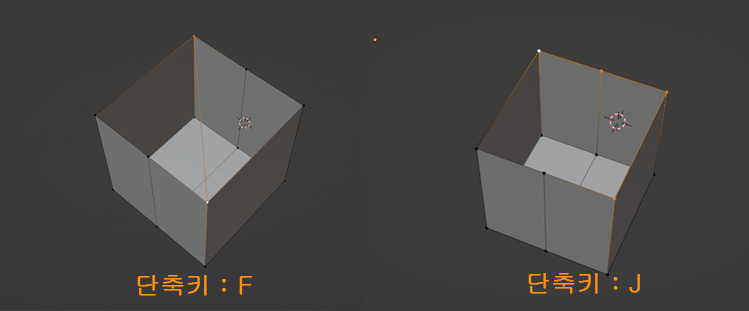
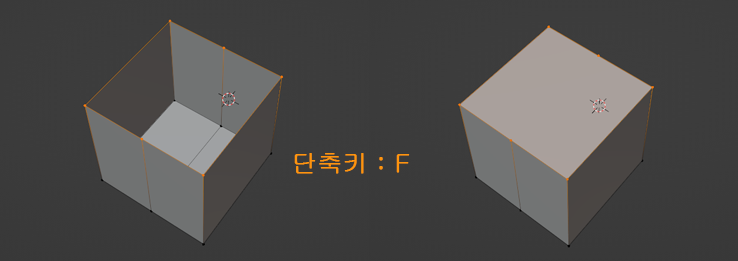
이어져있는 점, 선, 면 루프 형태일 때 원하는 영역 선택
| Edit Mode | 원하는 영역 선택(루프) | (점, 선, 면)시작부분 선택 →Ctrl + (점, 선, 면)끝 부분 선택 |
이어진 형태 처음과 끝을 지정해서 선택하도록 만들어줌 |
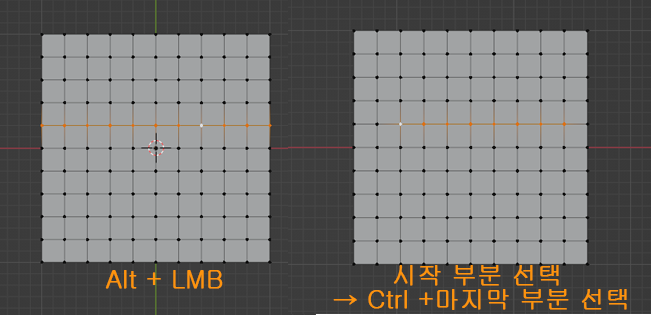
반응형
'3D Program > Blender' 카테고리의 다른 글
| [Blender]Mirror하는 방법(+미러 이상하게 될 때) (0) | 2023.06.11 |
|---|---|
| [Blender]4분할 화면(Quad view)만들기 (0) | 2023.06.06 |
| [Blender]블렌더 이미지 불러오기 (0) | 2023.05.29 |
| [Blender]블렌더 업데이트 세팅 (+Theme 테마 설정) (0) | 2023.05.25 |
| [Blender]Toon 세이더, 만화느낌을 주는 세이더 (0) | 2023.05.07 |



